
V tomto návode pre začiatočníkov krok za krokom, ako dať administrátorské práva na vytvorenie používateľov niekoľkými spôsobmi, ako aj ako sa stať správcom Windows 10 Ak nemáte prístup k účtu administrátora, plus video, kde je celý proces zobrazené vizuálne. Pozri tiež: Ako vytvoriť Windows 10 User-in administrator účet v systéme Windows 10.
Ako povoliť práva správcu pre používateľa v parametroch Windows 10
V systéme Windows 10 sa zdalo nové rozhranie spravovať používateľské kontá - v príslušnej časti "Parametre".
Ak chcete, aby administrátor používateľa v parametroch, stačí vykonať nasledujúce jednoduché kroky (tieto akcie musia byť vykonané z účtu, ktorý už má práva správcu)
- Prejdite na parametre (Win + I kľúče) - Účty - rodina a iní ľudia.
- V časti "Ostatní ľudia" kliknite na používateľský účet, ktorý chcete vykonať správcu a kliknite na tlačidlo "Zmeniť účet typu".
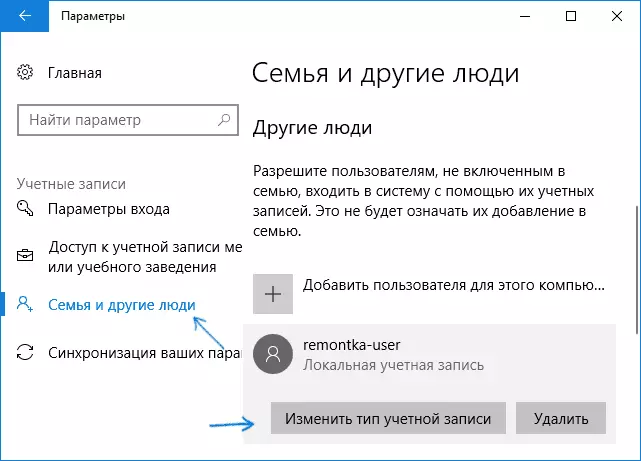
- V nasledujúcom okne v poli "Typ účtu" vyberte Administrátor a kliknite na tlačidlo "OK".
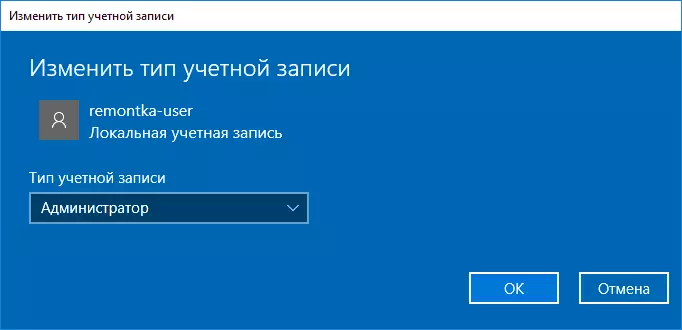
Dokončiť, teraz užívateľ potrebuje potrebné práva na potrebné práva.
Pomocou ovládacieho panela
Ak chcete zmeniť práva účtu z jednoduchého používateľa na administrácii na ovládacom paneli, postupujte podľa týchto krokov:- Otvorte ovládací panel (pre toto môžete použiť vyhľadávanie v paneli úloh).
- Otvorte položku používateľského účtu.
- Kliknite na položku "Spravovať iný účet".
- Vyberte používateľa, ktorého práva na zmenu a kliknutím na tlačidlo "Zmena typu účtu".
- Vyberte "administrátor" a kliknutím na tlačidlo "Typ meniaceho účtu".
Pripravené, teraz je užívateľ správca Windows 10.
Pomocou užitočnosti "miestni používatelia a skupina"
Ďalším spôsobom, ako urobiť užívateľa správcom, je použitie vstavaného nástroja "miestni používatelia a skupiny":
- Stlačte tlačidlo WIN + R na klávesnici, zadajte Lusrmgr.msc a stlačte ENTER.
- V okne, ktoré otvorí, otvorte priečinok používateľa a potom dvakrát kliknite na používateľa, ktorý chcete, aby správca.

- Na karte "Group členstvo" kliknite na tlačidlo Pridať.
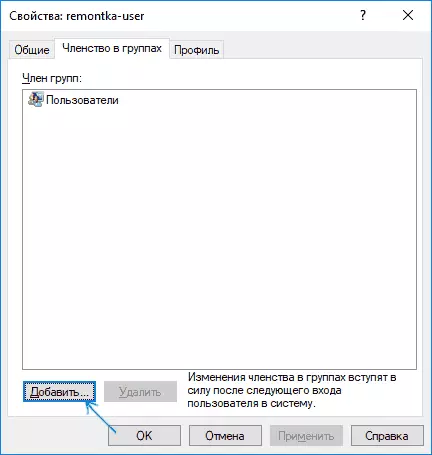
- Zadajte "Administrátori" (bez úvodzoviek) a kliknite na tlačidlo OK.
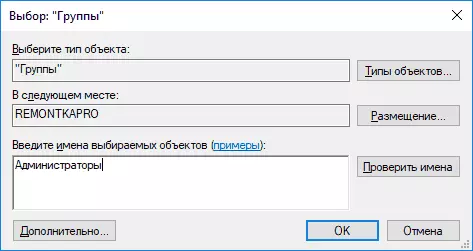
- V zozname skupín vyberte "Používatelia" a kliknite na tlačidlo "Odstrániť".
- Kliknite na tlačidlo OK.
Nabudúce sa prihlásite do systému, ktorý bol pridaný do skupiny administrátorov, bude mať vhodné práva v systéme Windows 10.
Ako vykonať správcu používateľa pomocou príkazového riadku
Existuje spôsob, ako dať správne právo administrátora používateľovi pomocou príkazového riadka. Postup bude nasledovný.
- Spustite príkazový riadok v mene administrátora (pozrite si, ako spustiť príkazový riadok v systéme Windows 10).
- Zadajte príkaz používateľov siete a stlačte ENTER. V dôsledku toho uvidíte zoznam používateľských kont a systémových účtov. Zapamätajte si presný názov účtu, ktorého práva je potrebné zmeniť.
- Zadajte príkaz správcu lokálnej skupiny User_name / Add a stlačte ENTER.
- Zadajte NET LOCKGROUND UŽÍVATEĽACH UŽÍVATEĽOV / Vymazať používateľské meno a stlačte ENTER.
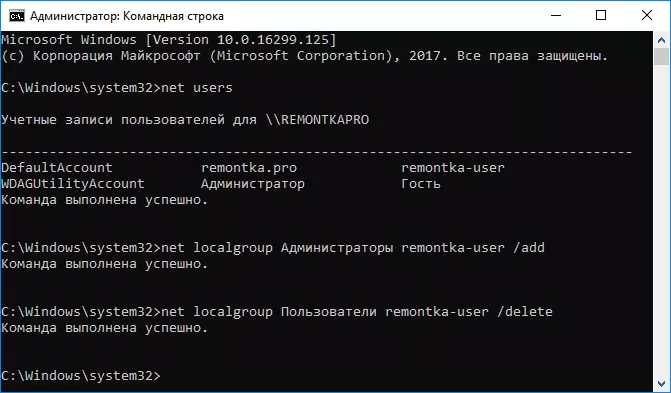
- Užívateľ bude pridaný do zoznamu správcov systému a odstránený zo zoznamu bežných používateľov.
Príkazové poznámky: Na niektorých systémoch vytvorených na základe anglických jazykových verzií systému Windows 10 by ste mali použiť "administrátori" namiesto "administrátorov" a "užívateľov" namiesto "používateľov". Tiež, ak sa používateľské meno pozostáva z niekoľkých slov, vezmite ho do úvodzoviek.
Ako urobiť správcu používateľa, nemá prístup k účtom s právami správcu
No, posledný možný skript: Chcete si dať práva správcu, zatiaľ čo neexistuje prístup k už dostupnému účtu s týmito právami, z ktorých by bolo možné vykonať vyššie opísané akcie.Aj v tejto situácii existujú niektoré možnosti. Jedným z najjednoduchších prístupov bude takýto:
- Použite prvé kroky v pokynoch Ako obnoviť heslo systému Windows 10, kým sa príkazový riadok nespustí na obrazovke uzamknutia (práve otvára sa so správnymi právami), nepotrebuje žiadne heslo.
- Použite metódu "pomocou príkazového riadka" v tomto veliteľovi opísanej vyššie, aby sa správca.
Video inštrukcie
Na to dokončujem pokyny, som si istý, že budete úspešní. Ak zostanú otázky - opýtajte sa v pripomienkach a pokúsim sa odpovedať.
